Cómo añadir una página en blanco a un PDF
- Una forma inteligente de añadir una página en blanco a un PDF en el escritorio
- Solución práctica para insertar una página en blanco en un PDF online
- Aplicaciones de escritorio de pago para añadir una página en blanco a un documento PDF
Una forma inteligente de añadir una página en blanco a un PDF en el escritorio
Integrado con potentes funciones, LightPDF es una excelente opción para tener el control de tus tareas en PDF. Te permite ver, crear, editar, fusionar, dividir y convertir un archivo PDF sin comprometer la calidad de su contenido. Además, puede firmar, proteger y hacer OCR a tus documentos rápidamente y sin mucho esfuerzo.
Evidentemente, añadir una página en blanco a tus PDF es tan fácil como un pastel con su interfaz sin complicaciones por la que incluso los principiantes navegarán fácilmente. Ya sea para uso empresarial o personal, LightPDF es una solución rentable para gestionar cualquier trabajo exigente relacionado con las tareas en PDF.
¿Cómo añadir una página a los documentos PDF con LightPDF?
1) Descarga e instala LightPDF en tu ordenador. Inicia el programa y haz clic en el botón Abrir para cargar el archivo que necesitas para poner la página en blanco.
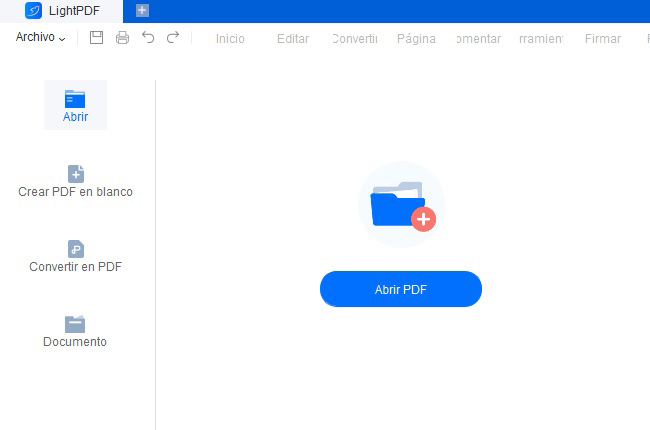
2) En el panel Página, pulsa la opción Insertar, y en el desplegable elige Insertar página en blanco. Aparecerá una ventana emergente que te permitirá establecer el número, el destino y la cantidad de páginas que quieres añadir a tu documento. A continuación, haz clic en el botón Insertar para insertar una página en blanco en el PDF.

3) El programa añadirá directamente la página en blanco en tu PDF. Después de esto, también puedes realizar otras tareas con las excelentes funciones que ofrece LightPDF.
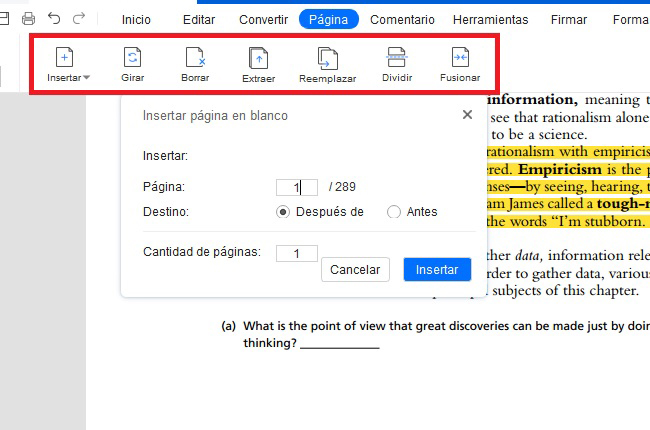
Solución práctica para insertar una página en blanco en un PDF online
PDFux
PDFux, un programa autoexplicativo basado en el navegador, te permite fusionar, dividir, extraer, eliminar, reordenar, voltear, invertir y cambiar el tamaño de las páginas PDF. También es una herramienta flexible que te permite insertar fácilmente una nueva página en blanco en un documento PDF existente. Si te preocupa el uso de una solución online por cuestiones de privacidad, PDFux garantiza que no almacena ningún dato en la plataforma.
Características principales:
- Ofrece procesamiento por lotes en cuestión de segundos.
- Edita los metadatos del PDF, como el título, el autor, etc.
- Crea un archivo Zip con uno o varios archivos PDF.
- Entrelaza o mezcla varios PDF en uno solo.
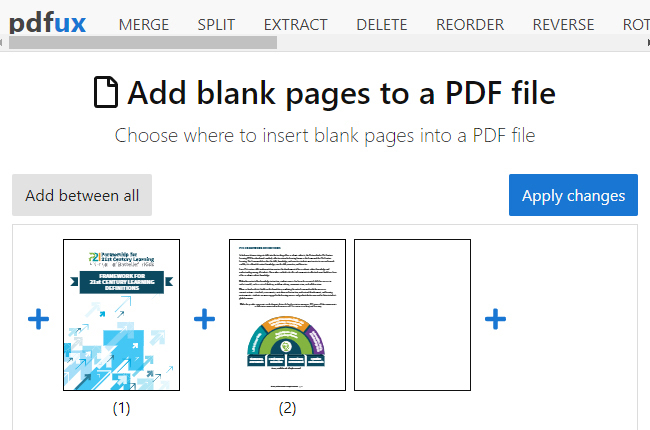
Sigue los pasos indicados para insertar una página en blanco en el PDF
1) Visita la herramienta Añadir páginas en blanco a un archivo PDF de este programa. Haz clic en el botón Seleccionar archivos para cargar tu documento.
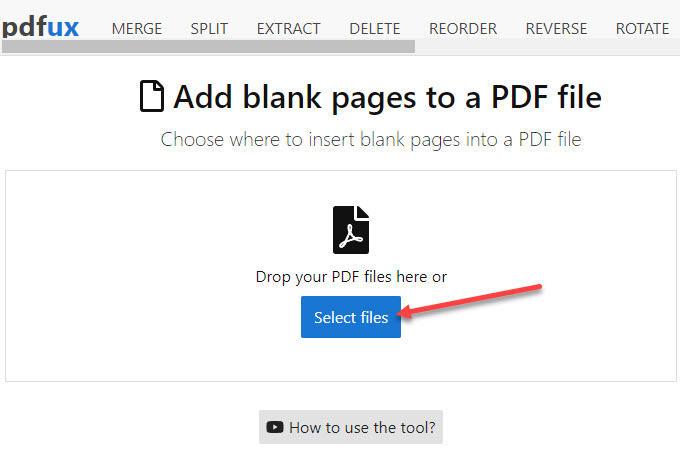
2) Una vez cargado, elige dónde añadir una página a un documento PDF. Puedes añadir tantas como quieras y en cualquier parte del documento donde quieras ubicar la página en blanco.
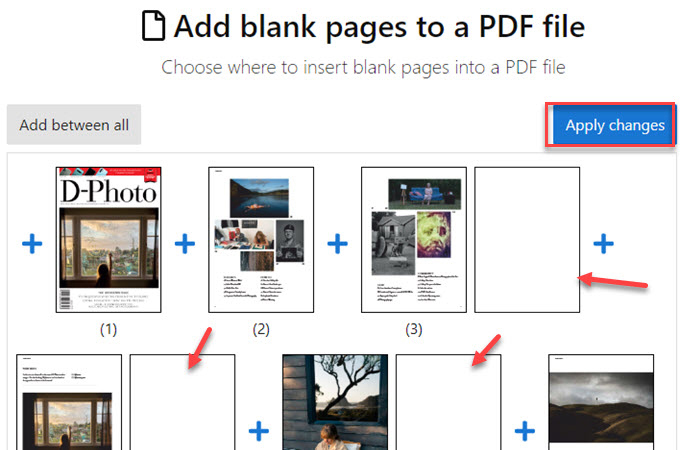
3) Después, pulsa el botón Aplicar cambios y el programa guardará los cambios que hayas hecho en el PDF. Pulsa el botón Descargar archivo para guardarlo en tu dispositivo.
Aplicaciones de escritorio de pago para añadir una página a un documento PDF
PDFescape
Consigue una membresía todo-en-uno en PDFescape para obtener todo lo que necesitas para editar, convertir y añadir elementos en una parte específica de un documento PDF. No subestimes sus completas funciones para gestionar tus tareas en PDF mientras te ofrece resultados de alta calidad. De hecho, esta aplicación está recomendada para los profesionales que se enfrentan a menudo a los PDF.
Características principales:
- Transforma archivos PDF en Word, Excel, HTML y JPG.
- Edita, inserta y revisa textos e imágenes.
- Personaliza los elementos de la página y haz anotaciones.
- Permiso seguro de acceso a los archivos PDF.
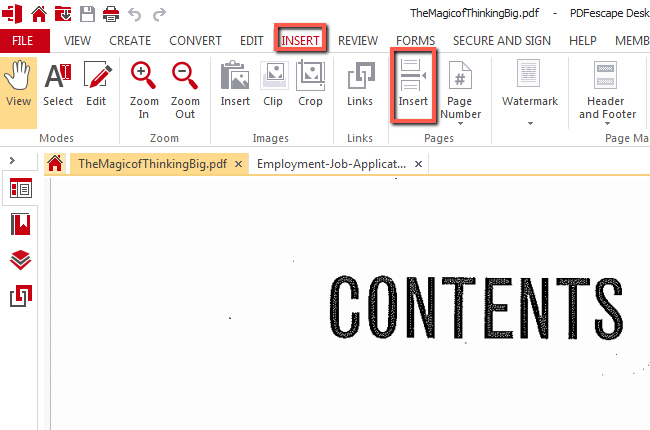
¿Cómo añadir una página en blanco a un PDF?
1) Una vez que te hayas hecho con una cuenta premium de esta aplicación de escritorio, lánzala para subir el archivo que quieras añadir a la página en blanco en PDF.
2) Ve al panel Insertar y pulsa la opción Insertar una página en blanco. Puedes añadir una sola página en blanco o una página de otro documento PDF en el documento actual.
3) En la ventana emergente de Insertar Páginas, selecciona el número de páginas que deseas añadir y también el tamaño de la página. Haz clic en el botón Insertar y el programa añadirá automáticamente la página en el documento.
Adobe Acrobat
Por supuesto, al hablar de PDFs, Adobe Acrobat será una de las soluciones más brillantes. Como desarrollador del Formato de Documento Portátil, es una aplicación ampliamente preferida para tratar los documentos a pesar de ser cara. Además, tiene una colección de funciones para explorar, como leer, convertir, firmar electrónicamente, sellar y rellenar documentos PDF.
Características principales:
- Colabora con los equipos y haz un seguimiento del progreso.
- Compara dos archivos PDF diferentes.
- Sincroniza tu firma digital.
- Edita los datos incluso de los documentos o tablas escaneados.
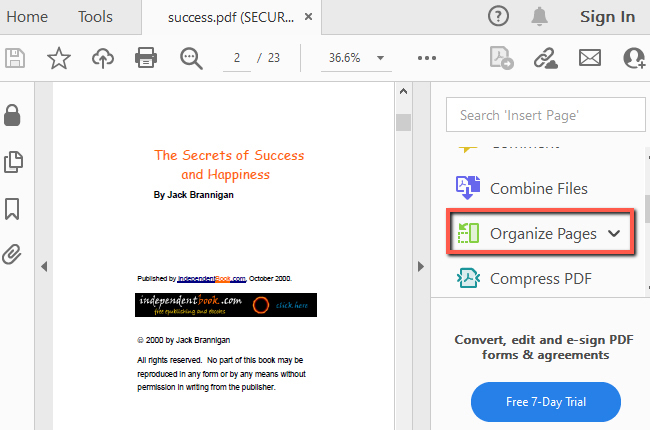
¿Cómo insertar una página en blanco en un PDF?
1) Visita la página oficial de Adobe Acrobat para comprar esta aplicación de escritorio.
2) Una vez comprado, abre un archivo PDF que quieras utilizar y pulsa la herramienta Organizar Páginas situada en la esquina derecha de la interfaz del programa.
3) Después, haz clic con el botón derecho del ratón en cualquier parte del documento PDF. En el cuadro de diálogo emergente, selecciona Insertar páginas y luego la opción Una página en blanco. Configura dónde quieres poner la página en blanco. No olvides guardar el archivo con la página en blanco en tu dispositivo.
Conclusión
Las soluciones online y de escritorio que hemos preparado para ti más arriba pueden utilizarse para añadir una página en blanco a un pdf sin problemas. Cada una de ellas ofrece funciones intuitivas que puedes comprobar además de su capacidad de insertar una página en blanco. Entre ellas, LightPDF destaca, obviamente, por su facilidad de uso, sus funcionalidades inmediatas y sus formas inteligentes de tratar los PDF.
Dejar un comentario